Jak edytować wysłane wiadomości w Telegramie na Androida, iOS, Desktop
Większość ludzi myśli o prywatności i bezpieczeństwie, przenosząc się z WhatsApp na Telegram(move from WhatsApp to Telegram) . Często jednak zapominają, że Telegram oferuje kilka super wygodnych funkcji. Jednym z nich jest możliwość edycji wysłanych wiadomości w Telegramie(Telegram) .
Jeśli wyślesz komuś niewłaściwą wiadomość lub jeśli wysłana wiadomość zawiera literówkę, będziesz mógł ją edytować w jednej chwili. W tym przewodniku pokażemy, jak edytować wysłane wiadomości w Telegramie(Telegram) na urządzeniach z Androidem(Android) , komputerach stacjonarnych i iOS. Tylko(Just) upewnij się, że masz zainstalowaną najnowszą wersję Telegrama(Telegram) na swoim urządzeniu.
Edytuj wysłane wiadomości(Edit Sent Messages) w Telegramie(Telegram) na Androida(Android)
Możesz wykonać proste kroki, jak pokazano poniżej:
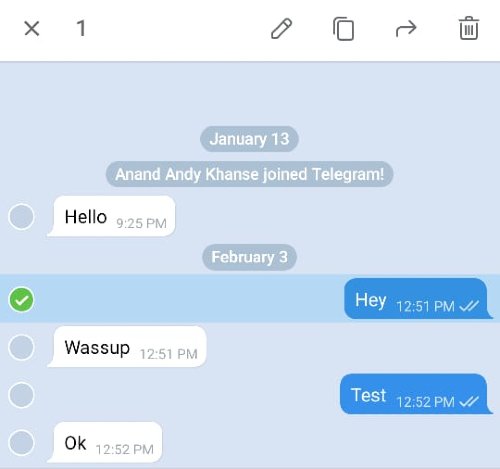
- Otwórz czat Telegrama(Telegram) osoby, do której wysłałeś niewłaściwą / błędnie wpisaną wiadomość.
- Dotknij(Tap) i przytrzymaj wiadomość, którą chcesz edytować
- Z paska narzędzi, który pojawi się na górze, wybierz ikonę ołówka .(Pencil)
- Teraz możesz edytować wiadomość tak, jak tworzysz wiadomość.
- Po edycji treści dotknij przycisku Zaznacz(Tick)
Możesz zobaczyć edytowaną wiadomość wraz z tagiem „Edytowano” tuż obok niej. Wystarczająco proste(Simple) , prawda?
Edytuj wysłane wiadomości(Edit Sent Messages) w Telegramie(Telegram) na iOS
Jeśli używasz Telegrama na swoim iPhonie, możesz wykonać następujące czynności:
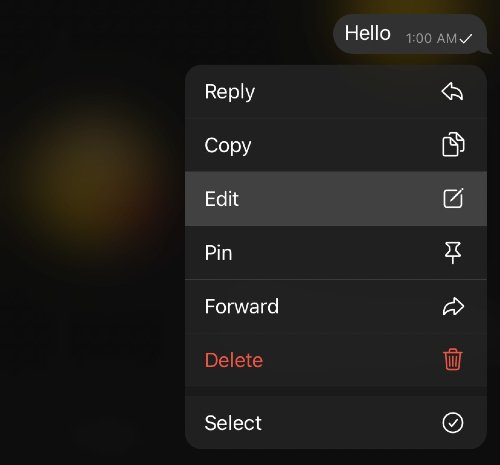
- Otwórz czat, na którym możesz znaleźć niewłaściwą wiadomość
- Dotknij(Tap) i przytrzymaj wiadomość, aż pojawi się menu
- Wybierz Edytuj z menu
- Wprowadź(Make) wymagane zmiany w wiadomości
- Stuknij w przycisk Zaznacz(Tick) , aby wysłać wiadomość
Edytuj wysłane wiadomości(Edit Sent Messages) w Telegramie(Telegram) na pulpicie(Desktop)
Wykonaj poniższe czynności, jeśli korzystasz z aplikacji komputerowej Telegram :
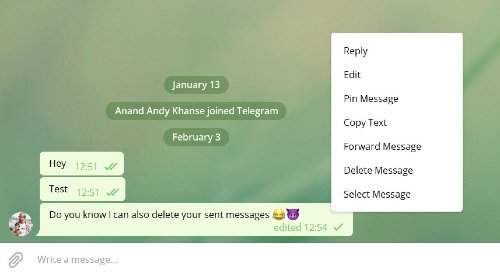
- Otwórz czat, w którym wysłałeś niewłaściwą wiadomość
- Kliknij prawym przyciskiem myszy(Right-click) konkretną wiadomość i wybierz opcję „Edytuj”
- Tak jak widziałeś na Androidzie(Android) , pojawi się interfejs edycji
- Popraw błąd i naciśnij Enter.
Natkniesz się na edytowaną wiadomość z odpowiednim tagiem.
Ta funkcja edycji wiadomości, użyta we właściwym czasie, może uchronić Cię przed zakłopotaniem i problemami. Oczywiście ta osoba będzie wiedziała, że edytowałeś wiadomość, ale nie będzie też mogła zobaczyć oryginalnego tekstu. Brzmi(Sounds) całkiem wygodnie.
Uwaga:(Note:) Ponieważ Telegram przechowuje wszystkie Twoje wiadomości w chmurze, ta funkcja działa na różnych platformach. Na przykład, nawet jeśli wysłałeś niewłaściwą wiadomość z telefonu z Androidem(Android) , możesz edytować wiadomość za pomocą aplikacji Telegram na komputer lub iOS.
Related posts
Jak wykonywać połączenia wideo w telegramie (na urządzeniach mobilnych i komputerach stacjonarnych)
Wiadomości na Androida na pulpicie: jak wysyłać i odbierać z komputera?
Jak usunąć wiadomości w telegramie
Połącz Androida z Windows 10 za pomocą Microsoft Remote Desktop
Jak wyświetlić komputerową wersję Facebooka na telefonie z Androidem?
Blokuj wiadomości tekstowe z określonego numeru na Androidzie
Napraw wiadomości Snapchata nie będą wysyłać błędu
Jak zmienić nazwę swojego kanału YouTube (Android, iOS i komputer)
Nie możesz wysyłać wiadomości tekstowych z Androida? 4 poprawki do wypróbowania
Zarejestruj się w Signal, WhatsApp, Telegramie bez używania numeru telefonu
4 sposoby odczytywania usuniętych wiadomości na WhatsApp
Aplikacja Wiadomości na Androida nie działa? 12 poprawek do wypróbowania
6 sposobów na odzyskanie usuniętych wiadomości tekstowych na Androida
Jak aktywować tryb pulpitu w dowolnej przeglądarce na Androidzie i iOS?
Wysyłaj wiadomości tekstowe z komputera za pomocą telefonu z systemem Android
Spojrzenie na aplikację Wiadomości Google na Androida. Czy to jest dobre?
Jak uzyskać dostęp do wiadomości poczty głosowej na telefonie z Androidem?
Jak odzyskać usunięte wiadomości tekstowe na Androida?
Jak naprawić brak odbierania wiadomości tekstowych na Androidzie?
Jak umieścić film z YouTube w trybie powtarzania na komputerze lub urządzeniu mobilnym?
